word表格公差怎么标注 学习公差的标注
1.大家好,我是华兴小智 。
【word表格公差怎么标注 学习公差的标注】2.我们继续学习尺寸的标注 。
3.我们学习公差的标注 。
4.·首先我们在工具栏里面 , 上节课学习的是半径标注吗?点击后面这个三角符号,观察一下 , 它里面有直线的线形标注,还有一些这是对齐的角度,弧长弧长相对用的不是很多 , 一般都是线性直径半径 。
5.·这个大家就是自己要去操作熟悉一下 , 主要是熟悉和练的过程 。
6.直接进行 。
7.就是上面画句型,标注一个长宽,直接用快捷键的方式 。
8.重复上一个命的直接键盘空格键20 。
9.这个时候给30这个尺寸,给它加一个公差 。
10.·选中它,然后点击鼠标右键,找到下面特性
11.这个时候就弹出了这个尺寸对应的特性,直接滚动鼠标滚轮然后向下调整主单位,下面就会有对应的公差 。
12.大家看到,它显示公差后面是5,这时候选择一下 。
13.·点击,首先标一个对称公差,下面就高亮了就可以更改了,比如说正负0.1 , 直接点鼠标,把这个关闭掉,这就完成了公差的标准
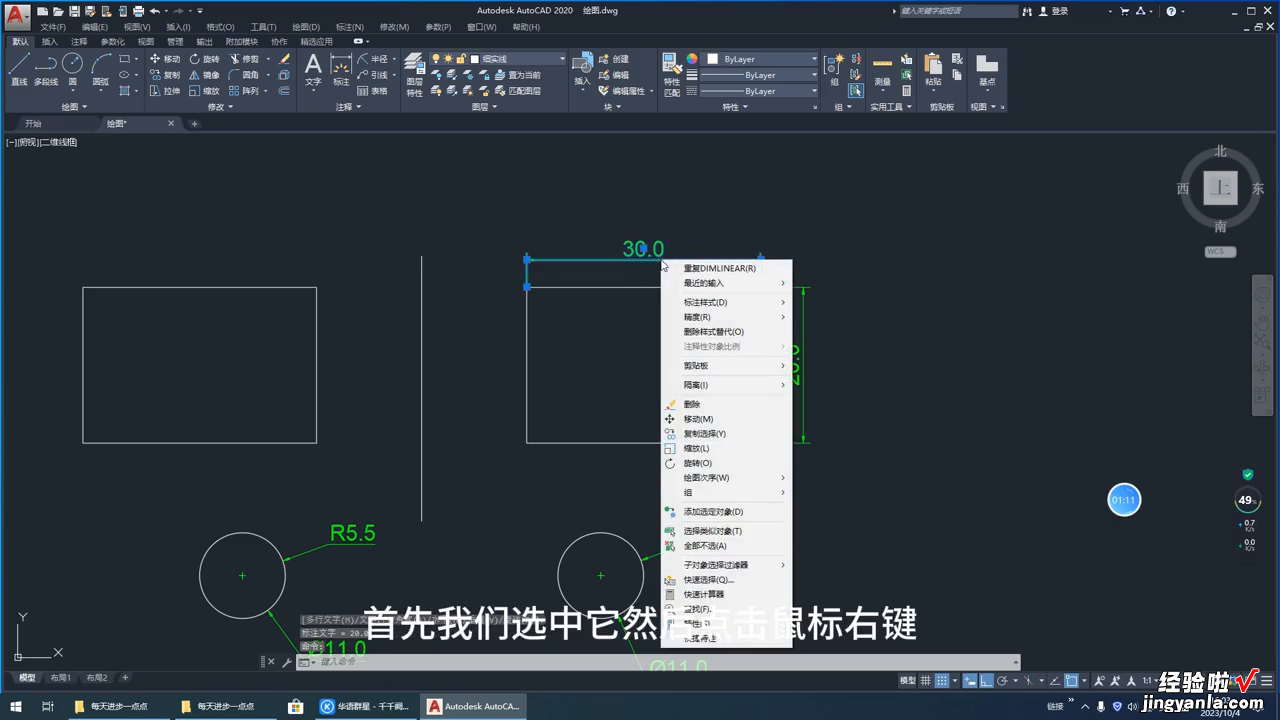
14.另外它除了对称,还有一些极限偏差,上偏差,上偏差,下偏差 。
15.大家就是自己去练习熟悉一下 。
